
こんにちは。
今回は乱数を使ってサンプルデータ作りをしてみようと思います。
乱数とサンプルデータ
野菜のデータをランダムにセルに入力していく方法を紹介します。
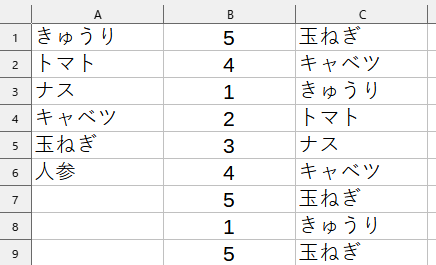
A列に野菜の種類を入力します。
B列に乱数を入力します。
C列には、野菜データの並びと乱数を結びつけて野菜の種類を入力します。例えば3とあれば、A列の3行目がナスなので、ナスが入力されるようにしていきます。
乱数の作り方
野菜のデータは6種類なので、1~6の乱数を作成します。
▼シート⇒セルのフィル⇒乱数で埋めるを選択します。
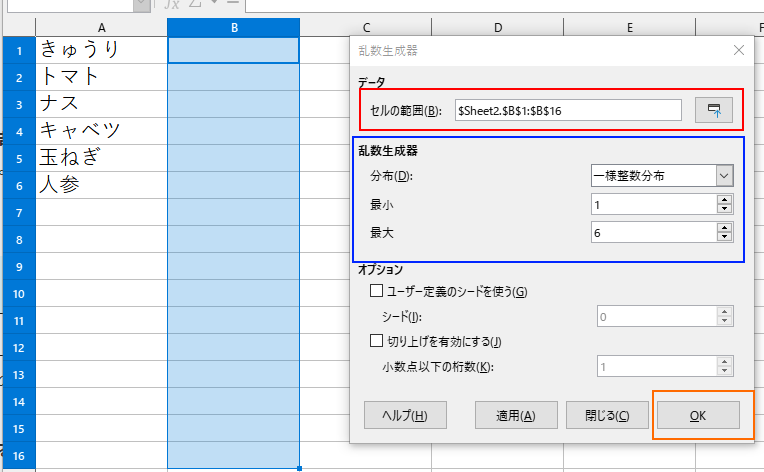
そうすると乱数生成器が表示されます。最初に、乱数を埋めるセルを選択します。赤で囲った右のマークをクリックして、乱数を埋めるセルを選択して下さい。
次に乱数生成器の分布を一様整数分布にして下さい。そして、最小を1,最大を6にして下さい。
最後にOKをクリックして下さい。そうすると乱数が入力されます。当然のことながら、乱数を入力する度に違う乱数が入ります。
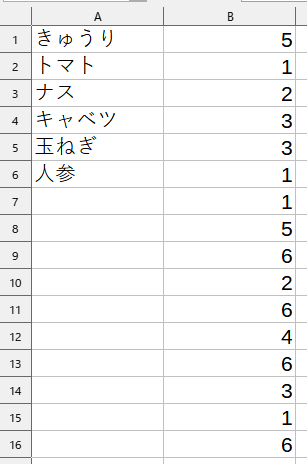
乱数と野菜リストの結び付けは関数を使用する
B1が5なので玉ねぎをC1に入力、B2が1なのできゅうりをC2に入力という風にしていきます。
では、どのようにしていけばいいかというと、switchを使います。
switchは場合分けに適した関数です。
C列のセルに下の関数式を入力してきます。
=SWITCH(B1,1,$A$1,2,$A$2,3,$A$3,4,$A$4,5,$A$5,6,$A$6)B1のデータが1であるならば、$A$1を入力、2であるならば、$A$2を入力、、、という式になります。$マークは絶対参照になります。
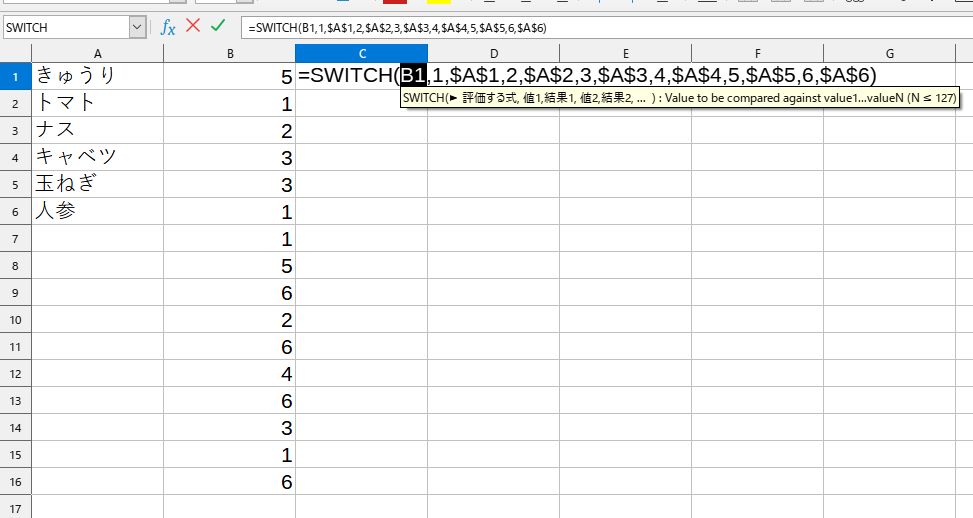
C1のセルの右下の丸い所を下にドラッグしていくと、C1のセルの形式がドラッグしたセルに貼り付けされ、結果、C列に野菜のリストが表示されます。
これでサンプルデータは完成です。
おわりに
一様整数分布であれば、整数の乱数生成になります。
上記のような種類のランダム生成には適していますので、是非、サンプルデータの作成をしてみてはいかがでしょうか。


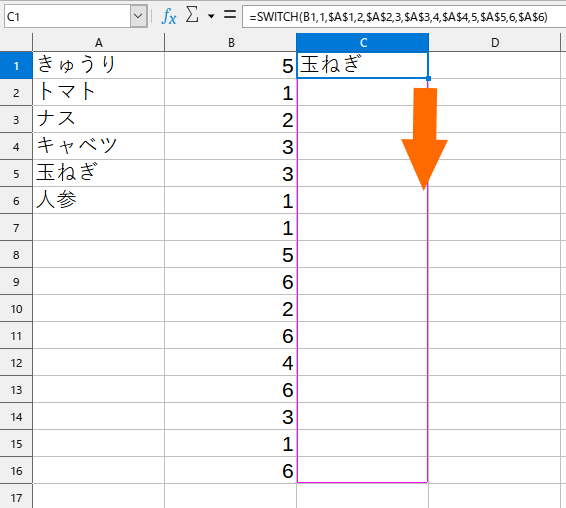

![メンタルダウンで地獄を見た元エリート幹部自衛官が語る この世を生き抜く最強の技術 [ わび ]](https://thumbnail.image.rakuten.co.jp/@0_mall/book/cabinet/3585/9784478113585_1_2.jpg?_ex=128x128)
コメント